Начало настройки
Перейдите ![]() → «Все настройки» → «Безопасность» → «Двухфакторная аутентификация».
→ «Все настройки» → «Безопасность» → «Двухфакторная аутентификация».
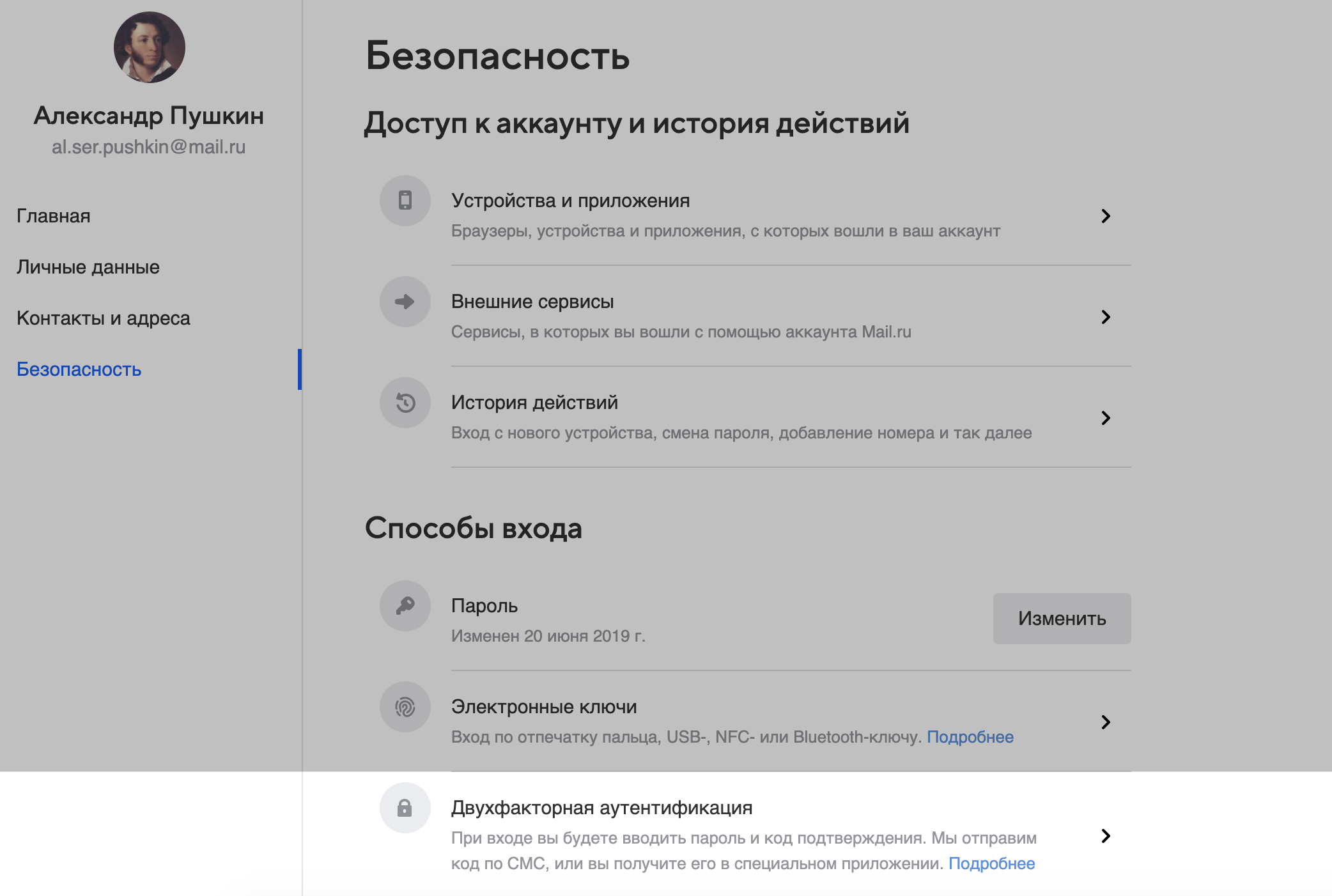
Нажмите ![]() .
.
Выбрать способ получения кодов
На первом экране выберите номер для получения кодов, если в аккаунте добавлено несколько номеров.
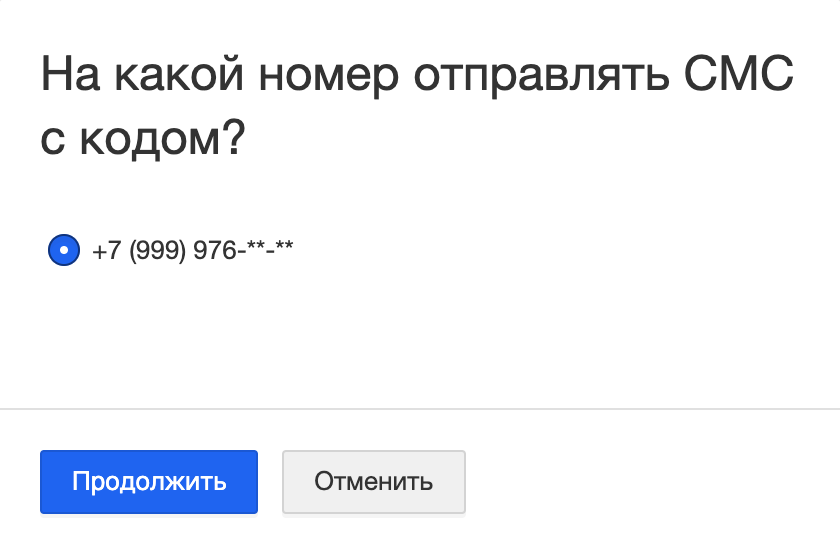
Нажмите «Продолжить». Введите код из СМС и пароль.
В некоторых случаях вам поступит звонок-сброс вместо СМС — на номер, указанный для получения СМС с кодом. Не отвечайте на такой звонок — впишите в поле ввода кода последние цифры номера, с которого вам позвонили. Сколько вписывать последних цифр, указано рядом с полем ввода.
Подготовить резервные коды
Резервные коды пригодятся, если вы не сможете получить одноразовый код по СМС или в приложении. В этом случае вместо обычного одноразового кода можно будет ввести резервный.
Перейдите в настройки двухфакторной аутентификации → «Резервные коды» и нажмите «Продолжить». Введите код из СМС.
Сфотографируйте, распечатайте или скопируйте коды, чтобы они всегда были при вас.

Резервные коды можно посмотреть только один раз. В следующий раз вы сможете только создать новые коды — при этом старые перестанут действовать.
We will help solve the problem
